Potrebujem proces ATIECLXX.exe a je možné ho odstrániť

- 3879
- 856
- Ernest Mikloško
Operačný systém Windows má nástroj, ktorý umožňuje používateľom sledovať, ktoré programy a služby fungujú a koľko konzumujú počítačové zdroje. Keď počítač funguje normálne, nie je to potrebné, ale akonáhle sa začne spomaľovať, spustíme „dispečer úlohy“, aby sme zistili, kto je zodpovedný za spomalenie počítača.
Dnes budeme hovoriť o procese ACIECLXX.Exe- významná časť používateľov o ňom nevie takmer nič. Ak len preto, že zriedka načíta systém a nie je vždy prítomný v systéme.

Za čo je proces ATIECLXX zodpovedný za.exe
Majitelia počítača s grafickým subsystémom z NVIDIA pravdepodobne neuvidia proces s týmto menom v dispečerovi úlohy - je súčasťou balíka grafických kariet AMD Radeon, ktorý je výkonným modulom modulu externých udalostí klientskeho modulu udalostí.
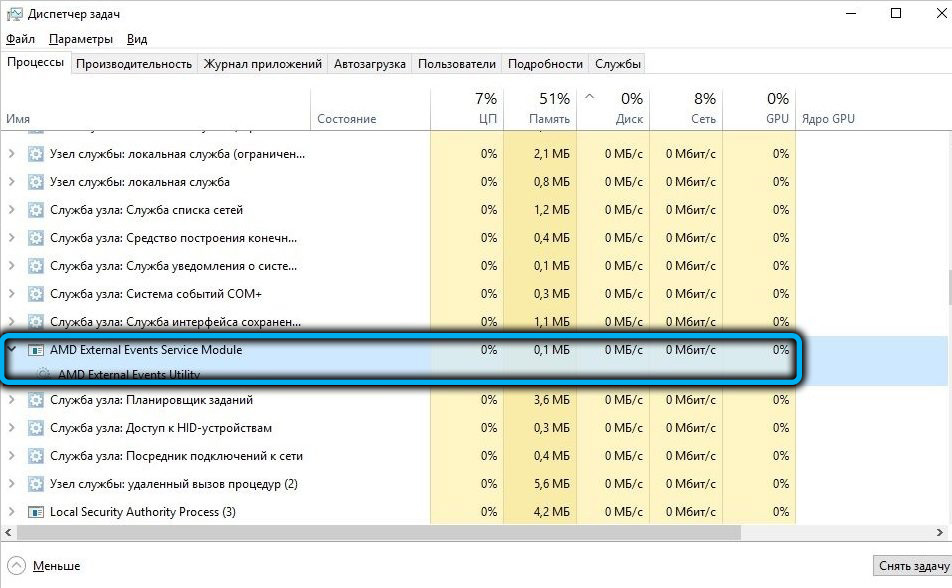
Aktivuje sa v prípadoch, keď kapacity grafickej karty (video pamäť a grafický procesor) nie sú dostatočné na prepočítanie scén a prenesú časť zaťaženia do bežného RAM. Úloha procesu ATIECLXX.Exe-správa o takýchto prípadoch (správa sa zvyčajne zobrazuje v zásobníku systému), ako aj akékoľvek zmeny v parametroch grafickej karty.
Takže ak vidíte atieclxx.EXE v dispečerovi úlohy Windows 10/8/7, vedzte, že tento proces je prítomný v automatickom zaťažení, kde je nainštalovaný pri inštalácii ovládačov grafických kariet AMD. Samozrejme, nejde o systémový proces okien a v jeho absencii v systéme nie je kritický.
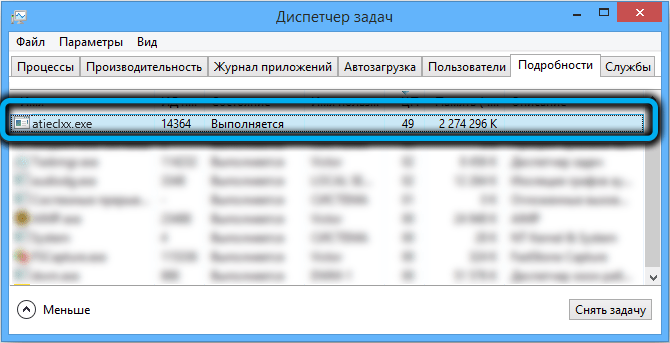
Prečo aieclxx.Exe načíta počítač
Samotný spustiteľný modul je nepravdepodobné, že systém načíta, pretože jeho úlohou je jednoducho informovať používateľa o niektorých udalostiach týkajúcich sa práce grafickej karty Ati Radeon, ale ak je to nedostatok videohier, potom môže práca počítača skutočne Spomaľ.
Na druhej strane hodnotenie spoľahlivosti súborov ATIECLXX.EXE nie je v žiadnom prípade dokonalý, asi 80%. To znamená, že s pravdepodobnosťou 20%môže byť súbor infikovaný vírusom a ak odpojenie služby vedie k normalizácii počítača, musíte naliehavo skontrolovať počítač, či nie.
Na druhej strane, aktivity vírusov môžu nepriamo ovplyvniť, aj keď existuje úplne iná služba alebo infikovaný program. Inými slovami, zvýšenie zaťaženia systémových zdrojov v dôsledku vírusov môže viesť k externým udalostiam klientskeho modulu, ktorý sa snaží znížiť videohra, a to automaticky povedie k aktivácii služby ATIECLXX Service.exe.
V každom prípade, ak je tento modul, ktorý vykazuje podozrivú aktivitu, prítomný v dispečeroch úloh, má zmysel vykonať PC pre prítomnosť vírusov.
Metódy antivírusovej kontroly súboru ATIECLXX.exe
Najprv môžete vyhľadať ATIECLXX.Exe na počítači. Pri inštalácii grafickej karty AMD sa tento súbor zaznamenáva v katalógu systému Windows \ System32.
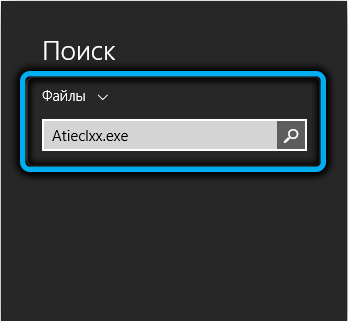
Aby sme sa uistili, že je to tak, hľadáme to: kliknite na tlačidlo Štart a v okne vyhľadávania vyzdvihneme ATIECLXX.exe. Keď sa zobrazí výsledok vyhľadávania, kliknite na IT PKM a vyberte položku ponuky „Location File“. Ak to nie je zadaný katalóg, dá sa jednoznačne tvrdiť, že ide o vírus, zatiaľ čo odstránenie súboru nebude stačiť, bude potrebné vykonať komplexnú kontrolu počítača.
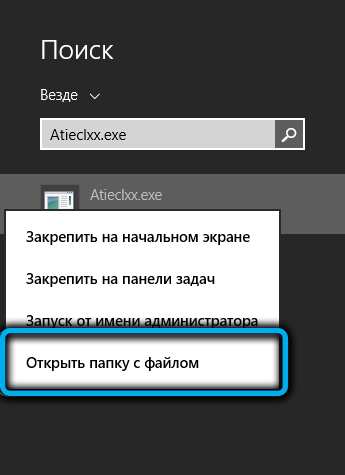
Ak je umiestnenie súboru správne, skontrolujte vydavateľa súborov a vyberte „Vlastnosti“ v kontextovej ponuke.
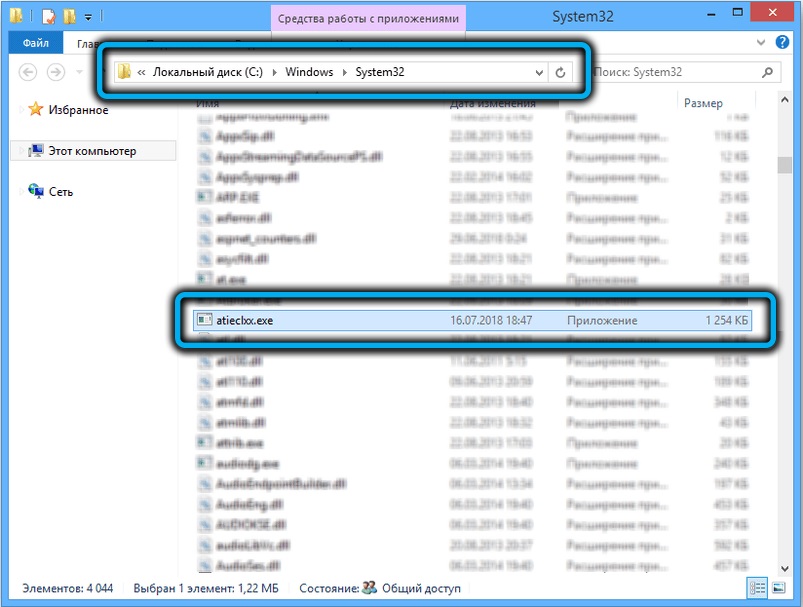
V prípade, keď tento krok nerozvrátil vaše pochybnosti o bezpečnosti Ateclxx.Exe, musíte skontrolovať škodlivý softvér počítača. To sa dá urobiť rôznymi spôsobmi: pomocou vstavaného antivírusového programu (Windows Defender) pomocou nástroja Microsoft Safety Scanner Utility alebo Antivírusový softvér od tretieho vývojára strany.
Pretože neexistujú žiadne univerzálne pokyny pre antivírusové programy, bývame v prvých dvoch spôsoboch.
Ak chcete používať bezpečnostný skener skenerov skenera, musíte si tento program stiahnuť z oficiálnej webovej stránky Microsoft a jeho najnovšej verzie obsahujúcej najnovšie vírusové základne. Veľkosť modulu je malá, približne 120-130 MB, v závislosti od verzie, nástroj nepotrebuje inštaláciu.
Je potrebné poznamenať, že skener nie je schopný len detegovať hrozby, ale aj ich odstrániť, ale iba v režime skenovania disku. Ako prostriedok na pozadie detekcie vírusov nie je užitočná.
Ak nie je túžba stiahnuť bezpečnostný skener spoločnosti Microsoft, môžete použiť antivírus vstavaný do systému Windows - obranca. V zásade vie, ako odhaliť hrozby s vysokou účinnosťou a ich odstrániť, aby začal postup overovania, nemusí mať veľa skúseností.
Uvádzame krok -By -Step inštrukcia:
- Ak chcete spustiť obrancu systému Windows v „Top Ten“, zhromažďujeme slovo „Defender“ vo vyhľadávacej konzole spôsobenej kliknutím na ikonu lupa. Je pravda, že v neskorších vydaniach systému Windows 10 sa oficiálny názov „obrancu“ zmenil na „centrum riadenia bezpečnosti“;
- V iných verziách systému Windows je vyhľadávací panel k dispozícii prostredníctvom tlačidla Štart;
- Na hlavnej obrazovke „Obranca“ kliknite na kartu s obrázkom štítu alebo na tej istej ikone umiestnenej na ľavom paneli ponuky;

- V okne „Ochrana vírusu“ kliknite na odkaz „Rozšírená kontrola“;
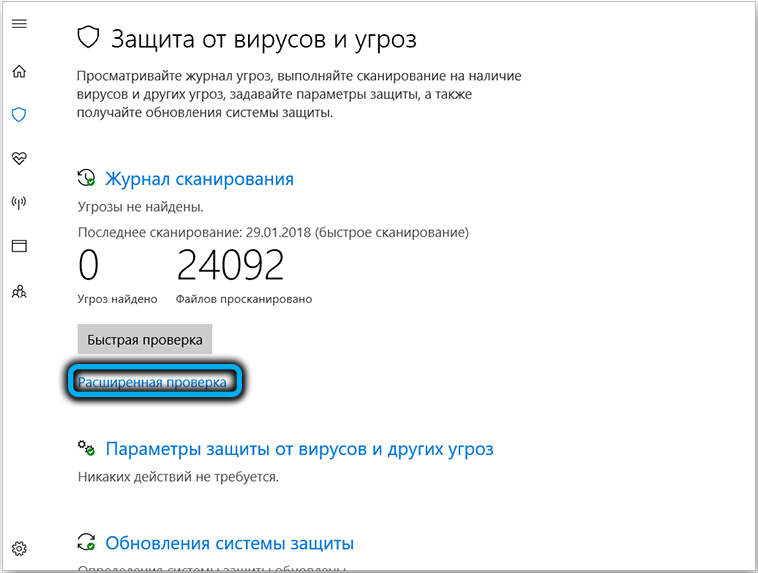
- V novom okne vložte selektor oproti parametru „Full Scanning“ a kliknite na tlačidlo „Vykonať“;
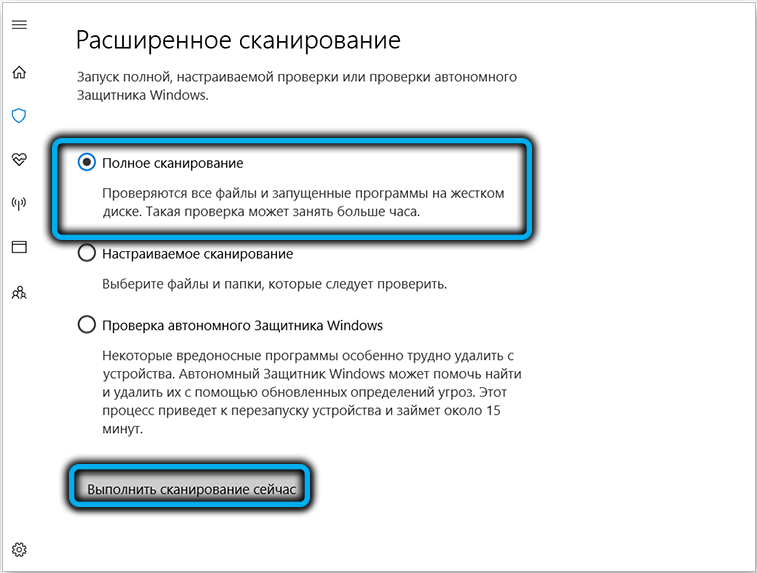
- Pripravte sa na skutočnosť, že postup kontroly systému prítomnosti vírusových hrozieb môže trvať dostatočne dlho, až niekoľko hodín, ale čas skenovania značne závisí od kapacity diskov, stupňa ich vyplnenia, úroveň Defragmentácia súborového systému a ďalšie charakteristiky. Keď skener funguje, spoločnosť to nahlási.
Výsledkom obrancu je zoznam súborov, ktoré budú definované ako infikované. Budete ich musieť odstrániť priamo u obrancu stlačením príslušných tlačidiel.
Aké bezpečné je vypnúť alebo odstrániť službu ATIECLXX.exe
Ako už vieme, súbor ATIECLXX.EXE, ktorý je zodpovedný za spustenie procesu rovnakého názvu identifikujúceho v dispečerovi úlohy, sa nachádza v katalógu systému Windows \ System32. Ak po dokončení súboru zistíte, že jeho umiestnenie je ďalším priečinkom, naznačuje to substitúciu a potrebu spustenia antivírusovej kontroly počítača.
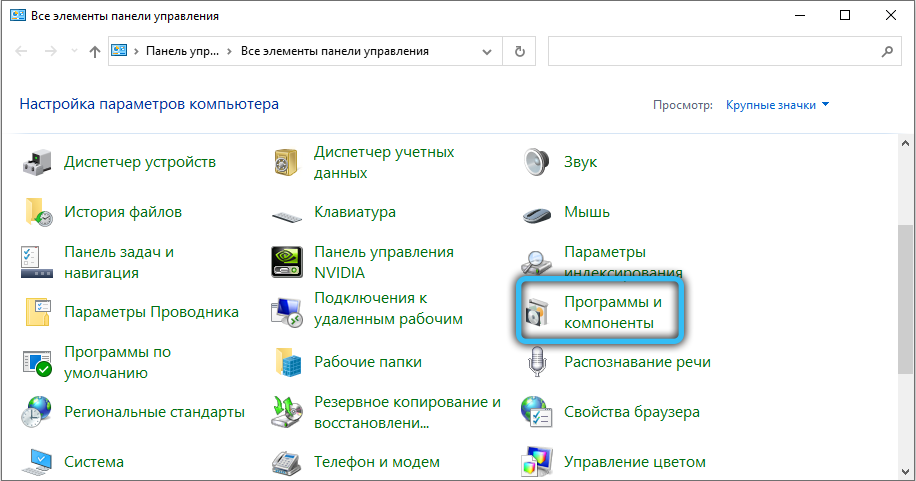
V opačnom prípade nie je potrebné fyzické vymazanie súboru, ak chcete proces, dočasne alebo navždy vypnúť. Ak máte takúto túžbu, bez ohľadu na to, čo máte, potom použite kartu „program a komponenty“ ovládacieho panela. Vymazanie súborov exe manuálne a dokonca ani zo súpravy videozáznamu nie je najlepší nápad.
Odporúčame však, aby ste sa zdržali odstránenia spustiteľného súboru: Ak máte túžbu experimentovať, môžete tento proces najskôr vypnúť. Pamätajte však, že hlavná úloha komponentu pre externé udalosti, z ktorých časť je Ateclxx.Exe-zníženie zaťaženia počítača v kritických prípadoch a vôbec nie zvýšenie.
Implementáciu akéhokoľvek procesu môžete pozastaviť prostredníctvom „dispečera úloh“, ale preto musíte mať práva administrátora. Krok -By -Step algoritmus:
- Na rýchle spustenie dispečeru, ktorý funguje vo všetkých verziách systému Windows, používame kombináciu Ctrl+Shif+ESC;
- Kliknite na kartu „Processes“;

- Hľadáme riadok s názvom procesu, ktorý je potrebné v našom prípade pozastaviť - atieclxx.exe;
- Kliknite na tento riadok s ľavým tlačidlom, zvýraznite ho a potom podľa tlačidla „Celý proces“ (alebo „Odstrániť úlohu“) umiestnené v pravom dolnom rohu okna.
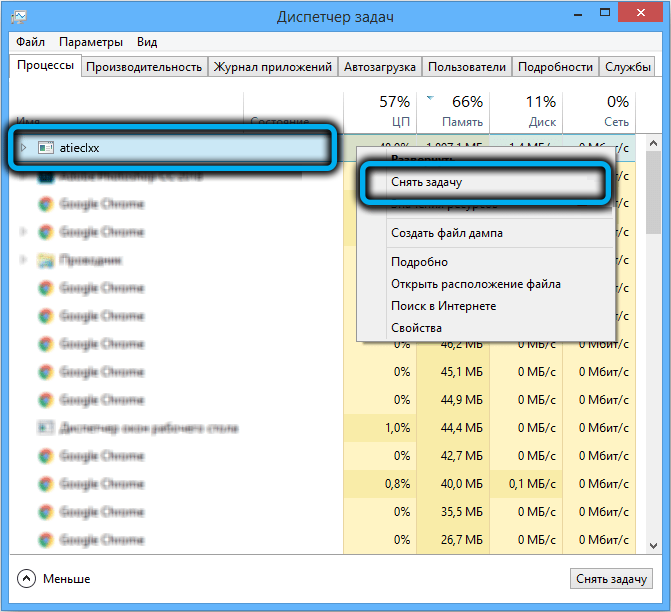
Ďalším krokom je zabezpečenie toho, aby proces chýba pri zaťažení zbernice, inak, keď sa nabudúce zapne počítač, opäť sa objaví v dispečerovi úlohy. Ak to chcete urobiť, prejdite na kartu „Automobile“ a ak ATIECLXX.Exe je tu prítomný, kliknite na IT PKM a vyberte kontextovú ponuku Pop -up „Zakázať“.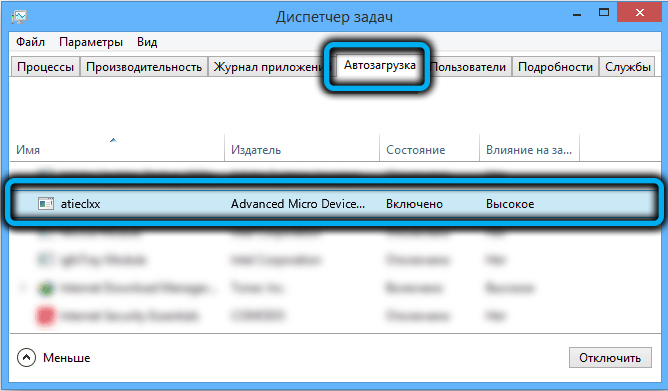
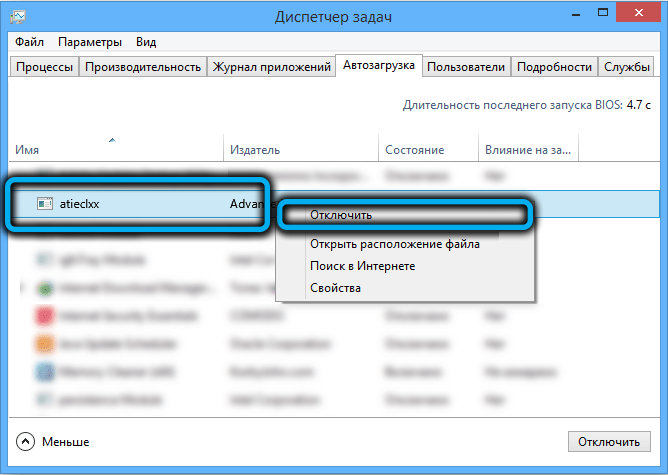
Ale to nie je všetko. Faktom je, že proces Ateclxx.EXE je neoddeliteľnou súčasťou nástroja AMD External Events Utility, ktorý po systéme systému môže iniciovať načítanie všetkých jeho komponentov vrátane procesu, ktorý uvažujeme. Preto je tiež vhodné vypnúť službu. To sa deje takto:
- Zavolajte na konzolu „Vykonajte“ stlačením kombinácie Win+R;
- Vstúpte do tímu služieb do terénu.MSC, potvrďte stlačením tlačidla OK alebo Enter;
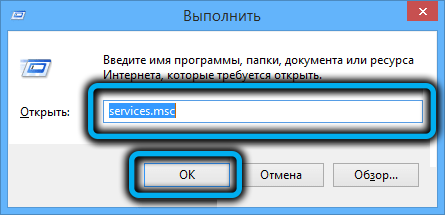
- Okno sa otvorí zoznamom všetkých služieb nainštalovaných v systéme, aktívnych, pasívnych a odpojených;
- Hľadáme riadok „AmDexternal Events Utility“, ktorý sa posúva v zozname. Spravidla sa v ňom zobrazujú služby podľa abecedy (predvolené triedenie), takže je nepravdepodobné, že nebudete musieť byť skryté;
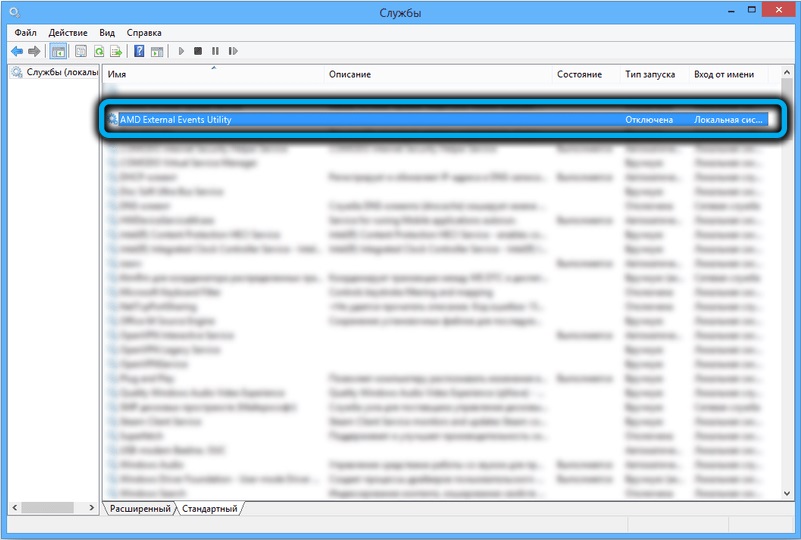
- Kliknite na tento riadok PKM a vyberte položku ponuky „Vlastnosti“;
- V novom okne ideme na kartu „Všeobecné“;
- Pre parameter „Typ spustenia“ vyberte hodnotu „odpojené“;
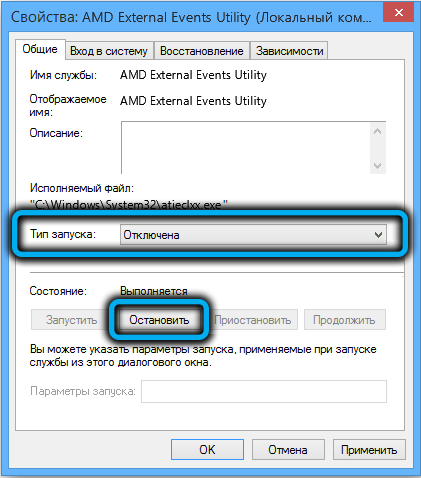
- Kliknite na tlačidlo „Stop“ a potom „Použiť“.
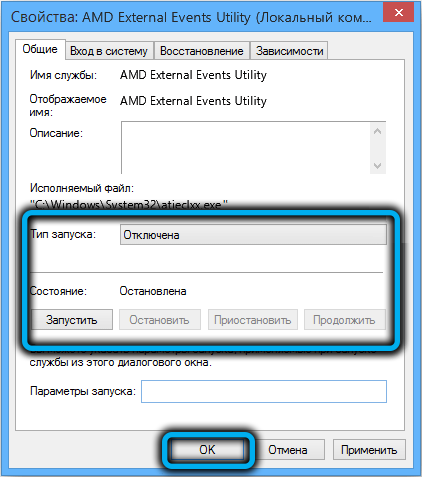
Po reštarte počítača skontrolujeme stabilitu jeho prevádzky pomocou procesu ATIECLXX odpojené.EXE a AMD Externé udalosti Utility. Ak vám výsledok nevyhovuje, musíte pripojiť obe komponenty dokončením spätného postupu.
Teraz viete, za čo je za proces ATIECLXX zodpovedný.exe a ako ho vymazať. Povedzte nám v komentároch, ak sa vám podarilo zbaviť súboru?
- « Nastavenie modemu rotačného modemu ZTE F670
- Prečo potrebujete na smartfóne aplikáciu Android Accessible Suite »

